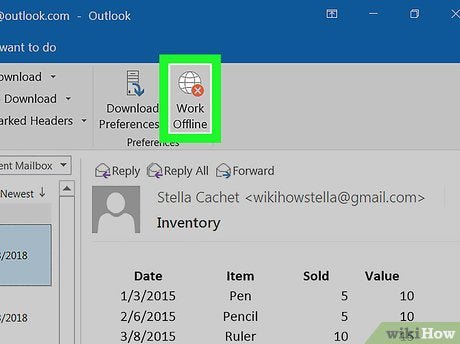
Wie deaktiviere ich die Arbeit offline in Outlook?
Wünschen Sie sich jemals, dass Sie den Offline -Modus in Outlook ausschalten könnten, sind sich aber nicht sicher, wie? Als professioneller Schriftsteller weiß ich, wie wichtig es ist, mit all Ihren E -Mails, Aufgaben und Kontakten verbunden und organisiert zu bleiben. Deshalb bin ich hier, um Ihnen zu lernen, wie Sie den Offline -Modus in Outlook ausschalten. Mit Hilfe dieses Leitfadens können Sie in Outlook einfach und schnell die Arbeit des Offline -Modus ausschalten und wieder effizient kommunizieren. Also lass uns anfangen!
Wie deaktiviere ich die Arbeit offline in Outlook?
- Öffnen Sie Outlook und klicken Sie auf 'Datei' oben auf dem Bildschirm.
- Klicken "Kontoeinstellungen" und auswählen "Kontoeinstellungen" Wieder aus dem Dropdown-Menü.
- Wählen Sie die aus "Datendateien" Registerkarte und wählen Sie das Konto, für das Sie den Offline -Modus ausschalten möchten. Klicken Sie dann 'Einstellungen'.
- Unter dem 'Fortschrittlich' Registerkarte, deaktivieren Sie das Feld für "Verwenden Sie den zwischengespeicherten Austauschmodus" und klicken Sie 'OK'.

Schalten Sie den Offline -Modus in Outlook aus
Offline -Modus in Microsoft Outlook ist eine Funktion, mit der Sie E -Mails lesen, komponieren und senden können, auch wenn Sie nicht mit dem Internet verbunden sind. Mit diesem Modus können Sie auf Ihre Festplatte gespeicherte E -Mails zugreifen sowie neue E -Mails komponieren und senden. Es ist eine nützliche Funktion, kann aber auch eine Quelle der Frustration sein, wenn Sie nicht daran gewöhnt sind oder wenn Sie es nicht aktivieren möchten. Wenn Sie den Offline -Modus in Outlook ausschalten möchten, müssen Sie Folgendes tun.
Deaktivieren Sie den Offline -Modus über Outlook -Einstellungen
Der erste Schritt zum Deaktivieren des Offline -Modus besteht darin, Ihre Outlook -Einstellungen zu öffnen. Klicken Sie dazu in der oberen linken Ecke des Outlook-Fensters auf die Registerkarte "Datei". Dadurch wird ein neues Fenster mit mehreren Registerkarten geöffnet. Klicken Sie auf die Registerkarte "Kontoeinstellungen" und wählen Sie im Dropdown-Menü "Kontoeinstellungen". Dadurch wird das Fenster der Kontoeinstellungen geöffnet.
Wählen Sie anschließend die Registerkarte "Datendateien" aus, die sich in der unteren linken Ecke des Fensters befindet. Dadurch wird eine Liste aller Datendateien geöffnet, die Ihrem Outlook -Konto zugeordnet sind. Wählen Sie die Datei aus, für die Sie den Offline -Modus deaktivieren möchten, und klicken Sie dann auf "Einstellungen". Dadurch wird das Fenster Datendateieinstellungen geöffnet.
Deaktivieren Sie den Offline -Modus in Datendateieinstellungen
Im Fenster "Datendateieinstellungen" werden ein Kontrollkästchen "Offline arbeiten" angezeigt. Wenn dieses Kontrollkästchen aktiviert ist, bedeutet dies, dass der Offline -Modus aktiviert ist. Um den Offline -Modus zu deaktivieren, deaktivieren Sie einfach das Box. Wenn Sie dies getan haben, klicken Sie auf "OK", um Ihre Änderungen zu speichern.
Überprüfen Sie, ob der Offline -Modus deaktiviert ist
Sobald Sie den Offline -Modus deaktiviert haben, möchten Sie sicherstellen, dass er wirklich deaktiviert wurde. Öffnen Sie dazu Outlook und klicken Sie in der oberen Symbolleiste auf die Registerkarte "Senden/Empfangen". Dadurch wird ein Dropdown-Menü mit mehreren Optionen geöffnet. Wählen Sie aus der Liste "Offline arbeiten". Wenn das Feld daneben deaktiviert ist, bedeutet dies, dass der Offline -Modus erfolgreich deaktiviert wurde.
Deaktivieren Sie den Offline -Modus über Netzwerkeinstellungen
Wenn Sie Probleme haben, den Offline -Modus über Outlook zu deaktivieren, können Sie ihn auch über Ihre Netzwerkeinstellungen deaktivieren. Öffnen Sie dazu das Bedienfeld und wählen Sie "Netzwerk und Freiheiligenzentrum". Dadurch wird ein Fenster mit mehreren Registerkarten geöffnet. Wählen Sie die Registerkarte "Adaptereinstellungen ändern" und wählen Sie dann die von Ihnen verwendete Netzwerkverbindung.
Deaktivieren Sie den Offline -Modus in Netzwerkeinstellungen
Sobald Sie die von Ihnen verwendete Netzwerkverbindung ausgewählt haben, klicken Sie unten im Fenster auf die Schaltfläche "Eigenschaften". Dadurch wird das Eigenschaftenfenster der Netzwerkverbindung geöffnet. Auf der Registerkarte "Allgemein" sehen Sie ein Kontrollkästchen mit der Bezeichnung "Offline". Wenn dieses Kontrollkästchen aktiviert ist, bedeutet dies, dass der Offline -Modus aktiviert ist. Um den Offline -Modus zu deaktivieren, deaktivieren Sie einfach das Box. Wenn Sie dies getan haben, klicken Sie auf "OK", um Ihre Änderungen zu speichern.
Überprüfen Sie, ob der Offline -Modus deaktiviert ist
Sobald Sie den Offline -Modus deaktiviert haben, möchten Sie sicherstellen, dass er wirklich deaktiviert wurde. Öffnen Sie dazu Outlook und klicken Sie in der oberen Symbolleiste auf die Registerkarte "Senden/Empfangen". Dadurch wird ein Dropdown-Menü mit mehreren Optionen geöffnet. Wählen Sie aus der Liste "Offline arbeiten". Wenn das Feld daneben deaktiviert ist, bedeutet dies, dass der Offline -Modus erfolgreich deaktiviert wurde.
Verwandte FAQ
1. Was ist offline in Outlook?
Offline in Outlook ist eine Funktion, mit der Sie auf Ihr Outlook -Konto zugreifen können, wenn Sie keine Internetverbindung haben. Wenn Sie die Funktion zur Offline -Arbeit einschalten, speichert Outlook eine Kopie Ihrer E -Mails, Kontakte und Kalenderelemente auf Ihrem Computer, damit Sie ohne Internetverbindung weiterhin darauf zugreifen können.
2. Warum sollte ich die Arbeit in Outlook offline ausschalten müssen?
Möglicherweise müssen Sie die Arbeit offline in Outlook deaktivieren, wenn Sie eine Internetverbindung haben, aber Probleme haben, sich mit Ihrem Outlook -Konto zu verbinden. Wenn Sie die Funktion zur Offline -Funktion des Werks ausschalten, können Outlook eine Verbindung zum Internet herstellen und auf Ihre E -Mails, Kontakte und Kalenderartikel zugreifen.
3. Wie schalte ich die Arbeit offline in Outlook aus?
Sie können die Arbeit in Outlook offline deaktivieren, indem Sie zur Registerkarte Datei gehen und die Schaltfläche Offline -Arbeit auswählen. Die Offline -Schaltfläche für Arbeiten befindet sich in der unteren linken Ecke des Bildschirms und ist mit einem Bild eines Steckers gekennzeichnet. Wenn Sie auf diese Schaltfläche klicken, deaktiviert die Funktion Offline -Arbeit und ermöglicht Outlook, eine Verbindung zum Internet herzustellen.
4. Was passiert, wenn ich die Arbeit in Outlook offline ausschalte?
Wenn Sie die Arbeit in Outlook offline deaktivieren, wird Outlook versucht, eine Verbindung zum Internet herzustellen und Ihre E -Mails, Kontakte und Kalenderelemente mit dem Server zu synchronisieren. Wenn diese Artikel aktualisiert werden, werden diese auf Ihren Computer heruntergeladen und Sie haben Zugriff auf die aktuellsten Informationen.
5. Gibt es eine andere Möglichkeit, die Arbeit offline in Outlook auszuschalten?
Ja, Sie können auch die Arbeit in Outlook offline deaktivieren, indem Sie auf die Registerkarte "Senden/Empfangen" gehen und die Schaltfläche Offline -Arbeit auswählen. Die Offline -Schaltfläche für Arbeiten befindet sich in der unteren rechten Ecke des Bildschirms und ist mit einem Bild eines Steckers gekennzeichnet. Wenn Sie auf diese Schaltfläche klicken, deaktiviert auch die Funktion Offline -Arbeit und ermöglicht Outlook, eine Verbindung zum Internet herzustellen.
6. Gibt es Tipps zum Ausschalten der Arbeit offline in Outlook?
Ja, wenn Sie Probleme haben, sich mit Ihrem Outlook -Konto zu verbinden, sollten Sie versuchen, die Arbeit offline in Outlook auszuschalten. Wenn Sie Probleme haben, auf eine Ihrer E -Mails, Kontakte oder Kalenderartikel zugreifen zu können, sollten Sie sicherstellen, dass die Offline -Funktion für die Arbeit ausgeschaltet wird, bevor Sie versuchen, auf diese Artikel zuzugreifen.
So schalten Sie den Offline -Modus in Microsoft Outlook 2010 2013 aus.
Wenn Sie nach einer Möglichkeit suchen, die Arbeit in Outlook offline auszuschalten, ist dies einfach und unternimmt nur ein paar Schritte! Durch die Deaktivierung der Offline -Funktionen von Arbeiten haben Sie vollen Zugriff auf alle Ihre E -Mails, Kontakte und Kalenderereignisse. Darüber hinaus können Sie vertrauen, dass Sie immer mit Ihrem Outlook-E-Mail-Konto verbunden und aktuell sind. Mit ein paar einfachen Schritten können Sie also zu Ihrer Arbeit zurückkehren und mit Ihrem Outlook -Konto in Verbindung bleiben.




